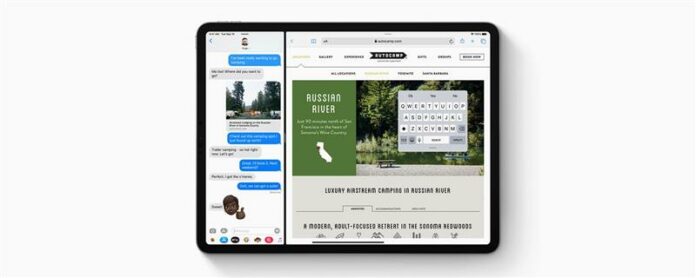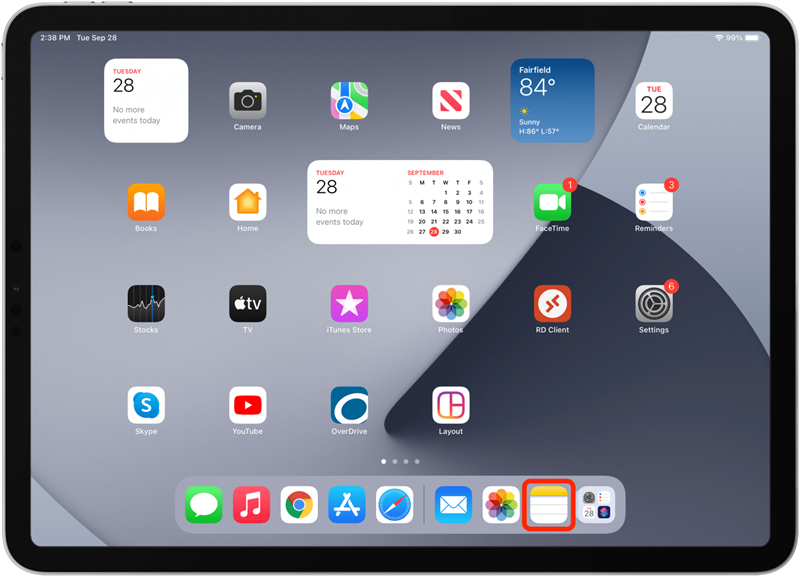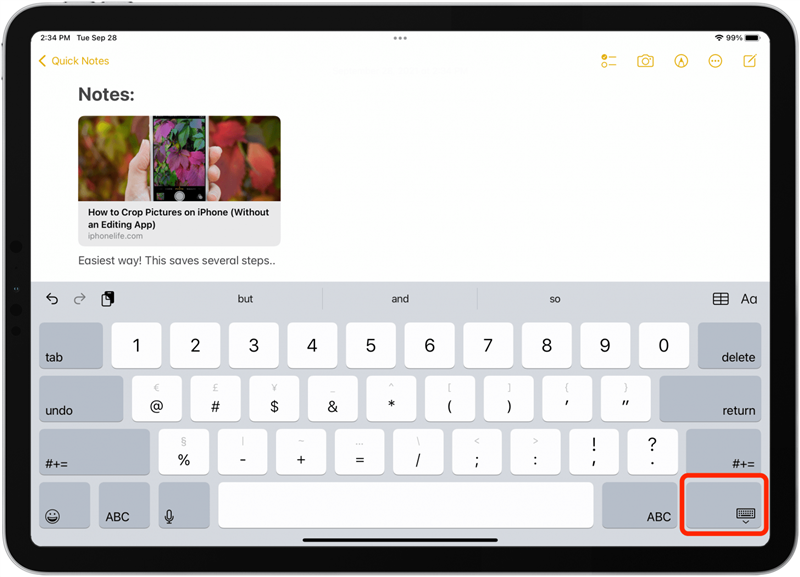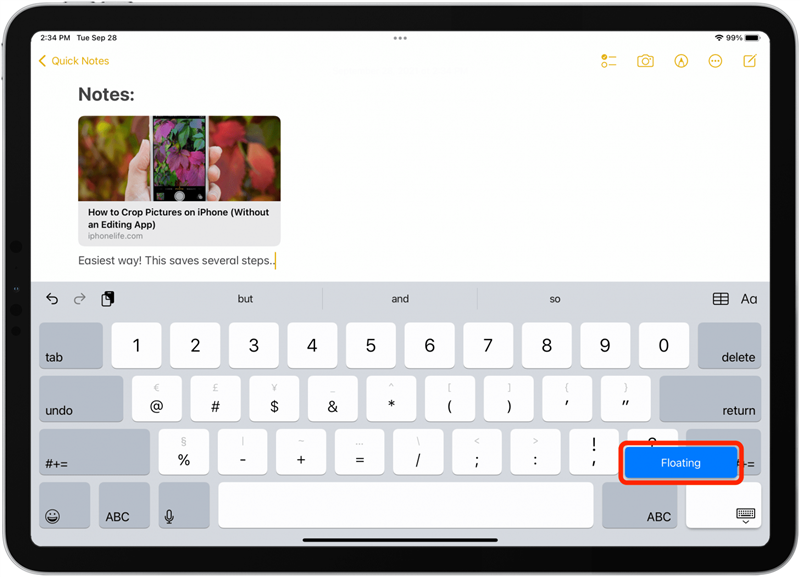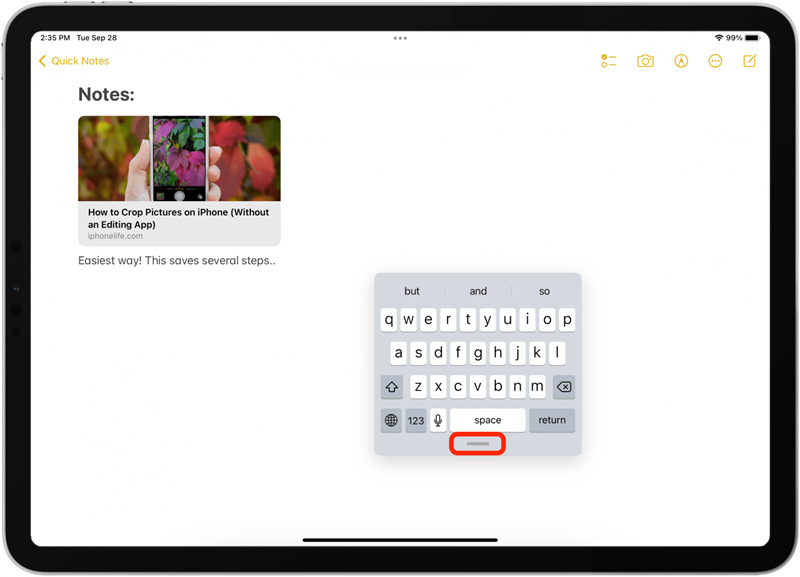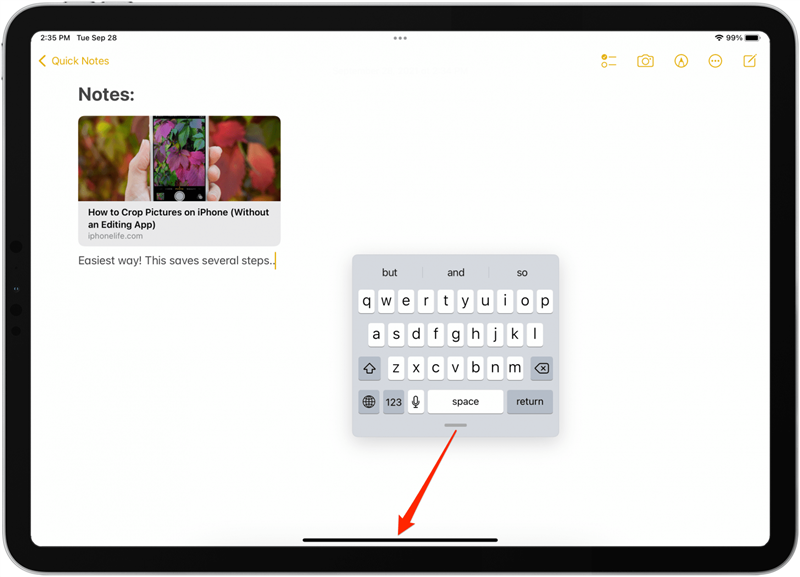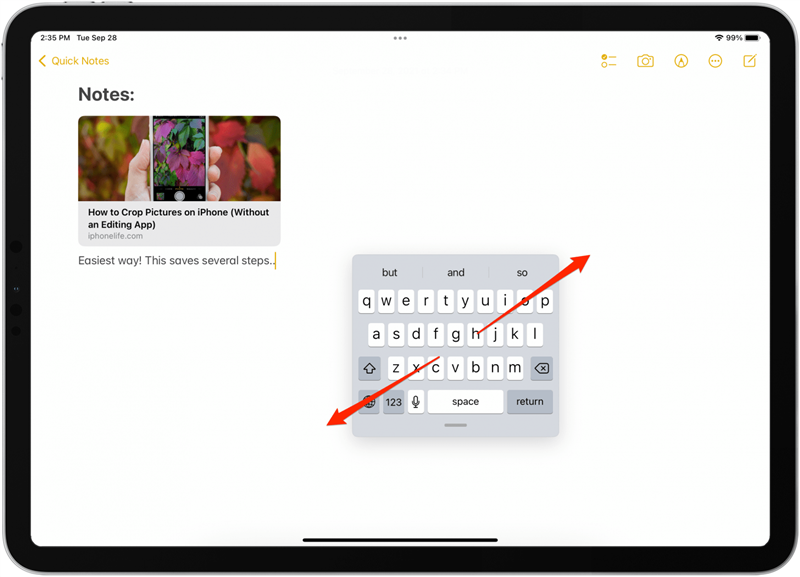El teclado flotante del iPad puede resultar útil cuando desee ver más de la pantalla o utilizar la función deslizar para escribir. Sin embargo, puede resultar molesto que el teclado flotante salga accidentalmente, especialmente si no sabe cómo volver a colocarlo en la parte inferior de la pantalla. Veamos cómo habilitar y deshabilitar el teclado flotante en su iPad.
Relacionado: Cómo deshacerse de pantalla dividida en iPad (actualización de iOS 15)
Cómo encender el teclado flotante del iPad
El pequeño teclado flotante de Apple puede resultar útil para escribir rápidamente y ver mejor en la pantalla, por lo que es bueno saber cómo encenderlo cuando lo desee. Si aún no lo ha hecho, actualice su software de iPad al último sistema operativo de iPad, luego siga los pasos a continuación.
- Abra cualquier aplicación que utilice el teclado, como la aplicación Notas .

- Mantén presionado el ícono de teclado en la esquina inferior derecha del teclado.

- Aparecerá un menú. Mantenga el dedo en la pantalla y arrástrelo para seleccionar la opción de teclado Flotante .

- Puede mover el teclado flotante por la pantalla tocando y arrastrando la barra de agarre en la parte inferior.

Cómo deshacerse del teclado flotante en iPad
No estás solo si te estás preguntando, ¿cómo puedo hacer que mi teclado vuelva a la normalidad? ¡Incluso si activa accidentalmente el teclado flotante, este truco rápido hará que el pequeño teclado de su iPad vuelva a la versión de tamaño completo! A continuación, se explica cómo apagar el teclado flotante:
- Para volver al teclado normal, agarre la barra en la parte inferior del teclado flotante y arrástrela hacia la parte inferior central de la pantalla.

- Otro método consiste en realizar un gesto de pellizcar hacia atrás desde el centro del teclado flotante del iPad. Los dedos deben comenzar juntos y luego separarse más, manteniendo el contacto con la pantalla del iPad todo el tiempo.

¡Voilà! Tu teclado ha vuelto a la normalidad. Ahora puede habilitar o deshabilitar el teclado flotante del iPad en cualquier momento que desee. ¡Feliz mecanografía!